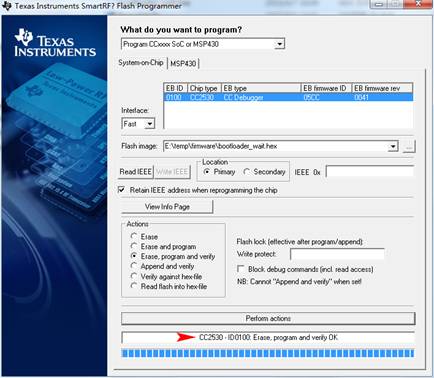Popis
CC2530 bezdrôtový sieťový modul / zigbee moduly / 1101/905/2500
CC2530 používa 2,4-GHz IEEE 802.15.4A true ZigBee a RF4CE aplikácie System on chip (SoC) riešení.
Môže ísť o veľmi nízke celkové náklady na materiály na vybudovanie silného sieťového uzla CC2530 kombinuje vynikajúci výkon popredného RF transceivera, programovateľnú flash pamäť priemyselný štandard vylepšený 8051 CPU, systém, 8-KB RAM a mnoho ďalších výkonných funkcií.
Existujú štyri rôzne flash verzie CC2530: CC2530F32 / 64/128/256, z ktorých každá má 32/64/128 / 256 kB pamäte.
CC2530 má rôzne prevádzkové režimy, vďaka čomu je vhodný pre systémy s veľmi nízkymi požiadavkami na energiu.
Prevod krátkeho času medzi prevádzkovými režimami ďalej zaisťuje nízku spotrebu energie.
CC2530F256 kombinuje špičkový ZigBee Golden Unit Stack (Z-Stack ™) a poskytuje robustné a kompletné riešenie ZigBee.
CC2530F64 kombinuje zlatú jednotku Remo, aby lepšie poskytoval robustné a kompletné riešenie diaľkového ovládania ZigBee RF4CE.
Aplikácia
2,4 GHz systémy IEEE 802.15.4
Systém diaľkového ovládania RF4CE (vyžaduje viac ako 64 KB Flash)
Systém ZigBee (256 KB Flash)
· Automatizácia rodiny / budovy
· Systém osvetlenia
· Priemyselné riadenie a monitorovanie
* Nízka spotreba energie Bezdrôtové senzorové siete
· Spotrebná elektronika
. Zdravotné poistenie
a ZB502
Zdroj na vývojovej doske ZigBee
Konektor modulu ZigBee: pre jednoduché pripojenie modulov ZigBee
I/O rozhranie
USB rozhranie
Rozhranie UART/SPI
ONE-WIRE rozhranie
Rozhranie ladenia
5V/3,3V napájací vstup/výstup: zvyčajne sa používa ako napájací výstup, tiež spoločné uzemnenie s inou užívateľskou doskou
CP2102
AMS1117-3.3
Vypínač
Indikátor RX/TX sériového portu
Ukazovateľ napájania
Používateľské LED diódy
Používateľské kľúče
Tlačidlo reštart
Prepojka UART0
LED prepojka
KEY jumper
Vlastnosti XCore2530
Rovnako jednoduché použitie ako akékoľvek moduly UART
Predinštalovaný bootloader, podporuje programovanie cez UART priamo bez akéhokoľvek debuggera
Dodávaný firmvér: Koordinátor a/alebo smerovač (predvolene predinštalovaný)
Podporuje konfiguráciu pomocou softvéru horného počítača
Automatické vytváranie sietí (vyžaduje sa aspoň 1 koordinátor a 1 smerovač)
Palubný výkonový zosilňovač RXF2401, dosahuje väčšiu komunikačnú vzdialenosť
Špecifikácie XCore2530
Palubný čip: CC2530F256RHAR
Komunikačná vzdialenosť (otvorené a široké operačné prostredie):
Absolútne maximum: viac ako 1500 metrov
Stabilná komunikácia: viac ako 1300 metrov
Automatické pripojenie: viac ako 1000 metrov
Frekvenčný rozsah: 2,4 GHz
Široký rozsah napájacieho napätia (2 V – 3,6 V)
Prevádzková teplota: -40 ℃ ~ 85 ℃
Prenosová rýchlosť sériového portu: 38 400 bps (predvolené), rôzne prenosové rýchlosti sú dostupné podľa konfigurácie softvéru
Rozmer: 26 mm x 37 mm (PCB)
Rozširujúci pinheader: všetky I/O okrem P1_1, P1_4
Rozstup špendlíkovej hlavičky: 2,54 mm
Vzdialenosť medzi špendlíkovými hlavičkami na ľavej a pravej strane: 22,86 mm (9 x 2,54 mm)
Anténa: 2,4G 2DB 360° všesmerová
Vlastnosti CC2530F256RHAR
Frekvenčný rozsah: 2,4 GHz
16 prenosových reťazcov, softvérovo konfigurovateľných podľa podmienok prostredia
Prenosová rýchlosť rádia až 250 kbps
Vysokovýkonné a nízkonapäťové jadro mikrokontroléra 8051 s predbežným načítaním kódu
2,4-GHz IEEE 802.15.4 kompatibilný RF transceiver
Široký rozsah napájacieho napätia (2 V – 3,6 V)
Watchdog časovač, monitor batérie a teplotný senzor
12-bitový ADC s 8 kanálmi a konfigurovateľným rozlíšením
2 výkonné USARTy s podporou niekoľkých sériových protokolov
Generovanie IR obvodov
Všeobecné časovače (jeden 16-bitový, dva 8-bitové)
Bezpečnostný koprocesor AES
21 I/O kolíkov na všeobecné použitie (19 × 4 mA, 2 × 20 mA)
K stiahnutiu
Vývojové zdroje: demo kódy, schéma, dátové listy atď.
Wiki: www.waveshare.com/wiki/CC2530_Eval_Kit2
ZB502 x 1
XCore 2530 x 1
Anténa x 1
Kábel USB typu A na Mini-B x 1
4-kolíkové 2-kolíkové vodiče, balenie x 1
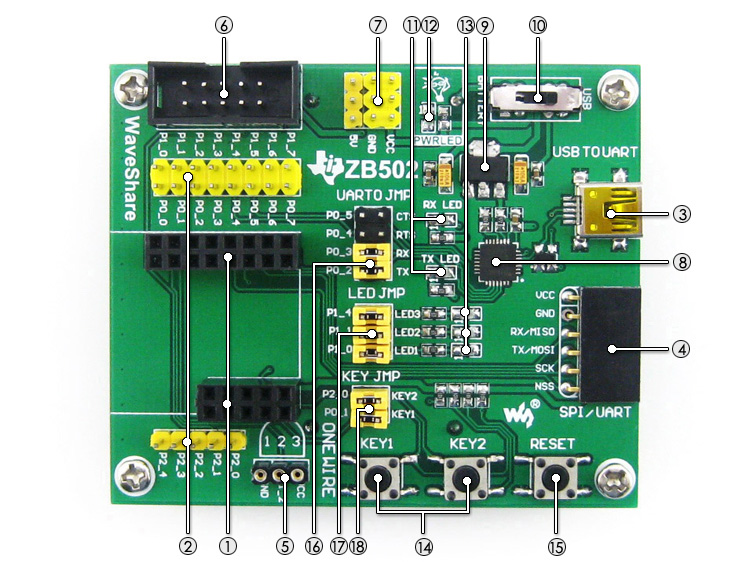
- Konektor modulu ZigBee: pre jednoduché pripojenie modulov ZigBee
- I/O rozhranie
- USB rozhranie
- Rozhranie UART/SPI
- ONE-WIRE rozhranie
- Rozhranie ladenia
- 5V/3,3V napájací vstup/výstup: zvyčajne sa používa ako napájací výstup, tiež spoločné uzemnenie s inou užívateľskou doskou
- CP2102
- AMS1117-3.3
- Vypínač
- Indikátor RX/TX sériového portu
- Ukazovateľ napájania
- Používateľské LED diódy
- Používateľské kľúče
- Tlačidlo reštart
- Prepojka UART0
- LED prepojka
- KEY jumper
Vlastnosti XCore2530
- Rovnako jednoduché použitie ako akékoľvek moduly UART
- Predinštalovaný bootloader, podporuje programovanie cez UART priamo bez akéhokoľvek debuggera
- Dodávaný firmvér: Koordinátor a/alebo smerovač (predvolene predinštalovaný)
- Podporuje konfiguráciu pomocou softvéru horného počítača
- Automatické vytváranie sietí (vyžaduje sa aspoň 1 koordinátor a 1 smerovač)
- Palubný výkonový zosilňovač RXF2401, dosahuje väčšiu komunikačnú vzdialenosť
Špecifikácie XCore2530
- Palubný čip: CC2530F256RHAR
- Komunikačná vzdialenosť (otvorené a široké operačné prostredie):
- Absolútne maximum: viac ako 1500 metrov
- Stabilná komunikácia: viac ako 1300 metrov
- Automatické pripojenie: viac ako 1000 metrov
- Frekvenčný rozsah: 2,4 GHz
- Široký rozsah napájacieho napätia (2 V – 3,6 V)
- Prevádzková teplota: -40 ℃ ~ 85 ℃
- Prenosová rýchlosť sériového portu: 38 400 bps (predvolené), rôzne prenosové rýchlosti sú dostupné podľa konfigurácie softvéru
- Rozmer: 26 mm x 37 mm (PCB)
- Rozširujúci pinheader: všetky I/O okrem P1_1, P1_4
- Rozstup špendlíkovej hlavičky: 2,54 mm
- Vzdialenosť medzi špendlíkovými hlavičkami na ľavej a pravej strane: 22,86 mm (9 x 2,54 mm)
- Anténa: 2,4G 2DB 360° všesmerová
Vlastnosti CC2530F256RHAR
- Frekvenčný rozsah: 2,4 GHz
- 16 prenosových reťazcov, softvérovo konfigurovateľných podľa podmienok prostredia
- Prenosová rýchlosť rádia až 250 kbps
- Vysokovýkonné a nízkonapäťové jadro mikrokontroléra 8051 s predbežným načítaním kódu
- 2,4-GHz IEEE 802.15.4 kompatibilný RF transceiver
- Široký rozsah napájacieho napätia (2 V – 3,6 V)
- Watchdog časovač, monitor batérie a teplotný senzor
- 12-bitový ADC s 8 kanálmi a konfigurovateľným rozlíšením
- 2 výkonné USARTy s podporou niekoľkých sériových protokolov
- Generovanie IR obvodov
- Všeobecné časovače (jeden 16-bitový, dva 8-bitové)
- Bezpečnostný koprocesor AES
- 21 I/O kolíkov na všeobecné použitie (19 × 4 mA, 2 × 20 mA)
K stiahnutiu
Vývojové zdroje: demo kódy, schéma, dátové listy atď.
Wiki: www.waveshare.com/wiki/CC2530_Eval_Kit2
- ZB502 x 1
- XCore 2530 x 1
- Anténa x 1
- Kábel USB typu A na Mini-B x 1
- 4-kolíkové 2-kolíkové vodiče, balenie x 1
ZB502
[中文]
|
||
Úvod
Základná doska ZigBee, poskytuje I/O rozširujúce konektory a rôzne rozhrania
| Viac |
Experiment siete Zigbee
Sieť Zigbee potrebuje minimálne koordinátora a smerovač. Keďže modul Core2530/XCore2530 má v predvolenom nastavení zabudovaný Bootloader, firmvér si môžete stiahnuť do modulu priamo cez sériový port.
Poznámky: V sieťovom experimente Zigbee možno budete musieť použiť dva kusy modulov Core2530/XCore2530 a dva kusy základných dosiek ZB502/ZB600.
Úlohy v sieti Zigbee
1. Koordinátor
- Vyberte komunikačný kanál a PAN ID na vybudovanie siete;
- Povoliť ostatným smerovačom a koncovým zariadeniam pripojiť sa k tejto sieti;
- Smerujte údaje v sieti;
- Musí byť stále napájaný a nesmie prejsť do režimu SLEEP;
- Uchovajte údaje pre koncové zariadenia, ktoré prešli do režimu SLEEP, kým sa neprebudia a nezískajú údaje.
2. Smerovač
- Pred prenosom údajov sa musíte pripojiť k sieti Zigbee;
- Umožnite ďalším smerovačom a koncovým zariadeniam pripojiť sa k sieti po tom, ako sa pripojili k jednej;
- Smerovať údaje v sieti po pripojení k sieti;
- Musí byť stále napájaný a nesmie prejsť do režimu SLEEP;
- Uchovajte údaje pre koncové zariadenia, ktoré prešli do režimu SLEEP, kým sa neprebudia a nezískajú údaje.
3. Koniec zariadenia
- Pred prenosom údajov sa musíte pripojiť k sieti Zigbee;
- Nepovoliť iným zariadeniam pripojiť sa k sieti;
- Prenášať a prijímať dáta, pretože nadradený uzol nie je schopný smerovať dáta v sieti;
- Podporujte napájanie z batérie a režim SLEEP.
Bootloader
1. Úvod
Vstavaný Bootloader umožňuje užívateľom stiahnuť program do modulu priamo cez sériový port bez použitia CC Debugger. Počas programovania zavádzača do modulu je však potrebný CC Debugger. Podrobnejšie informácie nájdete v časti Ako naprogramovať bootloader.
Pre tento modul sú k dispozícii dva rôzne zavádzače: bootloader.hex a bootloader_wait.hex.
Pre ľahšie pochopenie v tomto dokumente nazývame modul s bootloader.hex ako modul A a modul s bootloader_wait.hex ako modul B.
Modul A po zapnutí okamžite vykoná platný program, ak nejaký je, v pamäti Flash. V opačnom prípade bude jeho LED1 stále blikať, čo znamená, že v pamäti Flash nie je žiadny program a v tomto prípade si môžete stiahnuť nový cez sériový port.
Pokiaľ ide o modul B, jeho LED1 a LED2 budú po zapnutí striedavo blikať, ak je v pamäti Flash uložený nejaký platný program. Teraz, ak stlačíte tlačidlo KEY2, modul B okamžite spustí program; a ak stlačíte tlačidlo KEY1, modul B vstúpi do režimu bootloader, v ktorom si môžete stiahnuť nový program do modulu B. V prípade, že do 40 sekúnd po zapnutí nestlačíte žiadne tlačidlo, modul B vykoná automaticky naprogramovať do pamäte Flash. Ak v pamäti Flash nie je platný program, jeho LED1 bude stále blikať a v tomto prípade si môžete stiahnuť nový cez sériový port.
Modul A s bootloader.hex je vhodný pre nezávislú aplikáciu, pretože dokáže spustiť program priamo bez akéhokoľvek externého stlačenia klávesu. Avšak modul B s bootloader_wait.hex by mal pracovať so základnou doskou ZB502/ZB600 pre relatívne experimenty a štúdie. Štandardne je na modul naprogramovaný bootloader_wait.hex.
2. Inštalácia ovládača CC debuggera
- Rozbaľte balík CC-Debugger_Drivers.7z do inštalačného adresára;
- Dvakrát kliknite na softvér Setup_SmartRF_Drivers-1.2.0.exe pre inštaláciu;
- Kliknite na tlačidlo Ďalej a vyberte cestu inštalácie;
- Kliknite na tlačidlo Inštalovať a počkajte na dokončenie inštalácie.
- Po dokončení pripojte CC Debugger k počítaču a otvorte možnosť Správca zariadení v systéme Windows. Voľbu CC Debugger môžete nájsť, ak je jej ovládač úspešne nainštalovaný.
3. Ako naprogramovať Bootloader
- Nainštalujte modul na základnú dosku a pripojte základnú dosku a CC Debugger k počítaču pomocou káblov USB;
- Zapnite základnú dosku a stlačte tlačidlo RESET na CC Debugger. Ak je komunikácia úspešne vybudovaná, indikátor na CC Debugger sa rozsvieti a zmení sa na zelenú, čo znamená, že je pripravený na sťahovanie nových programov;
- Otvorte SmartRF Studio7 a výberom tlačidla Flash Programmer v pravom hornom rohu softvérového rozhrania otvorte ďalšie okno.
- V rozbaľovacej ponuke vyberte možnosť Programovať CCxxxx Soc alebo MSP430 Čo chcete naprogramovať? a vyberte súbor obrázka, ktorý chcete naprogramovať v rámčeku obrázka Flash . Tu je bootloader_wait.hex. Potom kliknutím na tlačidlo Vykonať akcie spustite programovanie.
- Po dokončení sa v spodnej časti okna zobrazí hlásenie „ Vymazať, naprogramovať a overiť OK “ a LED1 na základnej doske bude naďalej blikať, čo znamená, že sťahovanie programu bolo úspešné.
Sťahovanie firmvéru
V tejto časti si ukážeme, ako vybudovať sieť Zigbee použitím dvoch skupín Core2530 + ZB600, jedna funguje ako koordinátor a druhá ako router. Pre ľahšie pochopenie nazývame koordinátora ako skupina A a smerovač ako skupinu B.
- Pripojte skupinu A a skupinu B k počítaču pomocou káblov USB. A po zapnutí získajte ich zodpovedajúce čísla sériového portu.
- Ak bol firmvér nainštalovaný do skupiny A alebo/a skupiny B, LED1 a LED2 na module(och) Core2530 budú po resetovaní striedavo blikať. Stlačením tlačidla KEY1 čo najskôr vstúpite do režimu bootloader, keď je doska zapnutá. Potom uvidíte LED1 stále blikať. Ak modul (moduly) Core2530 neobsahuje žiadny firmvér, LED1 bude po zapnutí stále blikať, čo znamená, že modul (moduly) Core2530 vstúpil priamo do režimu zavádzača a nie je potrebné znova stláčať tlačidlo KEY1.
- Spustite softvérový nástroj Serial Boot Tool na stiahnutie firmvéru.
- Vyberte súbor firmvéru Coordinator.bin skupiny A v poli Vybrať súbor a v poli Nastavenia portu vyberte zodpovedajúci sériový port , nastavte prenosovú rýchlosť: 115200. Potom kliknutím na tlačidlo Načítať obrázok spustite sťahovanie.
- Pre skupinu B vyberte súbor firmvéru Router.bin. Spôsob sťahovania súborov je rovnaký ako v skupine A.
- Spustite dvoch asistentov sériového ladenia a zadajte číslo sériového portu skupiny A do jedného z asistentov a číslo portu skupiny B do druhého. Potom nastavte prenosovú rýchlosť: 38400, dátový bit: 8 a stop bit: 1;
- Resetujte skupinu A, uvidíte, že LED1 a LED2 na jeho module Core2530 striedavo blikajú. Po stlačení stredného tlačidla joysticku sa v okne zobrazí správa „ Zariadenie sa spustilo v poriadku “ a rozsvieti sa LED3, ak je sieť úspešne vybudovaná.
- Resetujte skupinu B, uvidíte, že LED1 a LED2 na jeho module Core2530 striedavo blikajú. Po stlačení stredného tlačidla joysticku sa v okne zobrazí hlásenie „ Zariadenie sa spúšťa v poriadku “ a rozsvieti sa LED3, ak sa do siete úspešne pripojila skupina B, ktorá je oddelená ako router. Teraz sa sieť Zigbee (Ak na skupine B nie je pripojená žiadna externá anténa, odporúča sa umiestniť anténne rozhranie skupiny B blízko anténneho rozhrania skupiny A, aby bol signál bezdrôtovej siete dostatočne silný.)
Poznámky:
1. Stredné tlačidlo joysticku na ZB600 zodpovedá tlačidlu KEY2 na ZB502.
2. Výkonový zosilňovač (PA) Xcore2530 obsadil kolíky P1_1 a P1_4. Preto LED2 nebude po resetovaní modulu Xcore2530 blikať a LED3 zostane zhasnutá, aj keď sa sieť úspešne vytvorí.
Sieťová komunikácia
Operácie uvedené nižšie je možné vykonať priamo sériovou komunikáciou UART, baud: 38400.
Režim vysielania komunikácie
Popis: V tomto režime môže zariadenie vysielať správy do všetkých ostatných zariadení v sieti Zigbee. Načítajte obrázky Coordinator.bin a Router.bin oddelene. Zapnite najskôr KEY2 (ZB502) alebo joystick CENTER (ZB600) na koordinátori a potom stlačte KEY2 (ZB502) alebo joystick CENTER (ZB600) na routeri, čím necháte router pripojiť sa ku koordinátoru.
Formát: Údaje na odoslanie
| PRÍKLAD:Na vysielanie správy „ Ahoj Waveshare “ v celej sieti zo zariadenia sú relatívne operácie nasledovné:
Zadajte správu, ktorá sa má vysielať, do poľa na zadanie reťazca znakov a kliknite na tlačidlo Odoslať:
Všetky ostatné zariadenia, vrátane smerovačov a koordinátorov, dostanú túto správu do svojich schránok na príjem reťazcov znakov.
|
Komunikácia z bodu do bodu
Popis: Je to komunikácia medzi akýmikoľvek dvoma uzlami v rovnakej sieti.
Formát: P2P Cieľová adresa Údaje na odoslanie
Poznámka: V režime prenosu z bodu do bodu je možné naraz preniesť až 40 bajtov dát
| PRÍKLAD:Na odoslanie správy „ Ahoj svet “ z modulu A do modulu B sú príslušné operácie nasledovné:
Prečítajte si krátke adresy modulu A a modulu B príkazom AT+GETADDR Do poľa na zadanie reťazca znakov zadajte príkaz AT+GETADDR:
Potom môžete získať adresy modulu A a modulu B:
Na module A použite príkaz P2P na odoslanie správy do modulu B:
Okrem modulu B ostatné uzly a smerovače v sieti nedostanú správu:
|
- 【Príklad】
Komunikácia Point to Multipoint
Opis: Uzol odosiela údaje do špecifikovaných uzlov v rovnakej sieti.
Formát: O2M Množstvo cieľovej adresy Cieľová adresa 1 Cieľová adresa 2 … Údaje na odoslanie
| PRÍKLAD:Na odoslanie správy „ Ahoj svet “ z modulu A do modulu B a modulu C sú príslušné operácie nasledovné:
Načítajte krátke adresy modulu A, modulu B a modulu C príkazom AT+READ_ADDR Do poľa na zadanie reťazca znakov zadajte príkaz AT+GETADDR:
Potom môžete získať adresy modulu A, modulu B a modulu C:
Na module A použite príkaz O2M na odoslanie správy do modulu B a modulu C:
Okrem modulu B a modulu C ostatné uzly a smerovače v sieti nedostanú správu:
|
Práca s PC
Úvod
ZBSCOMM je počítačový softvér pre Core2530/XCore2530 vyvinutý spoločnosťou Waveshare. Pomocou ZBSCOMM môžete jednoducho konfigurovať nastavenia modulu a čítať aktuálne konfigurácie modulu prostredníctvom počítača. Samozrejme je možné modul ovládať aj AT príkazom, ak nechcete na konfiguráciu používať PC.
AT príkazy
Tabuľka 1: Reštartujte modul
| Príkaz | AT+REŠTART |
| Zadané parametre | žiadne |
| Návratová hodnota | REŠTART OK |
| Poznámky | Keď sa vráti správa „ RESTART OK “, modul sa reštartuje |
Tabuľka 2: Obnovenie výrobných nastavení
| Príkaz | AT+RESET |
| Návratová hodnota | NASTAVIT OK NASTAVIT OK NASTAVIT OK |
| Poznámky | Nastavenia uvedené nižšie budú účinné po reštarte modulu.Továrenské nastavenia:
PANID: 0xFFFF (náhodné) KANÁL: 11/2405 MHz UART: 0 (vyberte COM port 0) Prenosová rýchlosť: 38400 Kontrola prietoku: 0 (žiadne) |
Tabuľka 3: Konfigurácia informácií o sériovom porte
| Príkaz | AT+SETUART Číslo sériového portu Prenosová rýchlosť Riadenie toku (Parametre príkazu sú oddelené medzerami) |
| Funkcia | Nastavte číslo sériového portu, prenosovú rýchlosť a riadenie toku |
| Zadané parametre | Číslo sériového portu: malo by byť nastavené na „0“, aby ste vybrali COM port 0 pre konfiguráciuPrenosová rýchlosť: 9600-115200
Regulácia prietoku: mala by byť nastavená na „0“, aby ste vypli reguláciu prietoku |
| Návratová hodnota | Úspech: SETUART OKPorucha: SETUART ERR |
| Poznámky | Výrobné nastavenia: UART: 0 (vyberte COM port 0)Prenosová rýchlosť: 38400
Kontrola prietoku: 0 (žiadne) |
| PRÍKLAD:Ak chcete nastaviť sériovú prenosovú rýchlosť, stačí zadať „ AT+SETUART 0 38400 0 “ do poľa na zadanie reťazca znakov a kliknúť na tlačidlo Odoslať. Nové nastavenia budú účinné po reštarte modulu. Relatívne operácie sú nasledovné:
Do poľa na zadanie reťazca znakov zadajte „ AT+SETUART 0 38400 0 “:
Potom môžete do poľa na prijímanie reťazca znakov dostať „ NASTAVENIE OK “:
|
Tabuľka 4: Nastavenie kanála
| Príkaz | Kanál AT+SETCHN |
| Funkcia | Nastavte komunikačný kanál siete Zigbee |
| Zadané parametre | Kanál: rozsah od 11 do 26 |
| Návratová hodnota | Úspech: SETCHN OKPorucha: SETCHN ERR |
| Poznámky | V sieti by mali byť všetky moduly nastavené na rovnaký kanál pre sieťovanie. Komunikačný kanál štandardne prideľuje systém automaticky.Továrenské nastavenie: 11/2405 MHz |
Tabuľka 5: Nastavte PAN ID
| Príkaz | AT+SETPANID PAN ID |
| Funkcia | Protokol Zigbee používa na identifikáciu siete 16-bitový PANID |
| Zadané parametre | PANID: rozsah od 0x0000 do 0x3FFE |
| Návratová hodnota | Úspech: SETPAID OKPorucha: CHYBA SETpanID |
| Poznámky | Ak PANID=0xFFFF: zariadenie vytvorí optimálnu sieť alebo sa k nej pripojí.Ak PANID≠0xFFFF: zariadenie vytvorí sieť alebo sa k nej pripojí s daným PANID.
Normálne sa PANID objaví po určení komunikačného kanála |
Tabuľka 6: Prečítajte si všetky informácie o konfigurácii
| Príkaz | AT + GETCFG |
| Funkcia | Prečítajte si všetky informácie o konfigurácii |
| Zadané parametre | žiadne |
| Návratová hodnota | UART: sériové parametre (prenosová rýchlosť, riadenie toku)PANID: Identifikátor lokálnej siete
ADDR: krátka adresa zariadenia FADDR: krátka adresa nadradeného zariadenia CHANNEL: komunikačný kanál modulu |
Tabuľka 7: Prečítajte si informácie o sériovej konfigurácii
| Príkaz | AT+GETUART |
| Funkcia | Prečítajte si informácie o sériovej konfigurácii |
| Zadané parametre | žiadne |
| Návratová hodnota | Číslo sériového portu: 0/1 (sériový port 0/sériový port 1)Sériová prenosová rýchlosť: 9600-115200
Kontrola prietoku: 0/1(Žiadne/regulácia prietoku) |
Tabuľka 8: Prečítajte si informácie o aktuálnom komunikačnom kanáli
| Príkaz | AT+GETCHN |
| Funkcia | Prečítajte si informácie o aktuálnom komunikačnom kanáli modulu |
| Zadané parametre | žiadne |
| Návratová hodnota | CHANNEL: hodnota kanála |
Tabuľka 9: Prečítajte si aktuálne PAN ID modulu
| Príkaz | AT+GETPANID |
| Funkcia | Prečítajte si aktuálne PAN ID modulu |
| Zadané parametre | žiadne |
| Návratová hodnota | Úspech: PANID=0xxxx;Zlyhanie: PANID=0xFFFE |
Tabuľka 10: Prečítajte si krátku adresu zariadenia
| Príkaz | AT+GETADDR |
| Funkcia | Prečítajte si krátku adresu zariadenia |
| Zadané parametre | žiadne |
| Návrat | ADDR=0xXXXX; |
| Poznámky | Dĺžka krátkej adresy: 16 bitovTento príkaz sa používa v P2P alebo O2M komunikácii |
Tabuľka 11: Prečítajte si krátku adresu nadradeného uzla
| Príkaz | AT+GETFADDR |
| Funkcia | Prečítajte si krátku adresu nadradeného uzla |
| Zadané parametre | žiadne |
| Návratová hodnota | FADDR=0xXXXX; |
| Poznámky | Dĺžka krátkej adresy: 16 bitov |
Tabuľka 12: Prečítajte si adresu IEEE zariadenia
| Príkaz | AT+GETIEEE |
| Funkcia | Prečítajte si adresu IEEE zariadenia |
| Zadané parametre | žiadne |
| Návrat | IEEE=xx xx xx xx xx xx xx xx |
| Poznámky | IEEE zariadenia je 64-bitová adresa |
Tabuľka 13: Prečítajte si adresu IEEE nadradeného uzla
| Príkaz | AT+GETFIEEE |
| Funkcia | Prečítajte si adresu IEEE nadradeného uzla |
| Zadané parametre | žiadne |
| Návratová hodnota | MY_FIIEEE=xx xx xx xx xx xx xx xx |
| Poznámky | IEEE nadradeného uzla je 64-bitová adresa |
Ukážky pre ZB500/ZB600
Oznámenia
Pre dosky ZB500/ZB600 sa používajú nasledujúce programy. A CC Debugger je nutnosťou na stiahnutie týchto programov, softvéru: IAR .
LED_KEY
Popis programu
- Keď dôjde k udalosti stlačenia klávesu, zodpovedajúca hodnota stlačeného klávesu sa prenesie do UART a zobrazí sa na obrazovke.
Experimentálne operácie
Kroky
- Spojte prepojky KEY JMP a UART0 s krytkami prepojok
- Zapnite a stiahnite si ukážky
Výsledok
- Stlačte kláves(y) na doske, na obrazovke sa zobrazí zodpovedajúca hodnota(y) stlačených kláves(ov).
Sériový výstup:
AHOJ Waveshare STLAČTE TLAČIDLO 1 STLAČTE TLAČIDLO 2 ...
Časovač (T1)
Popis programu
- Časovač 1 sa používa na časovanie zapínania a vypínania LED1.
Experimentálne operácie
Kroky
- Spojte prepojky LED1 JMP a UART0 s krytkami prepojok
- Zapnite a stiahnite si ukážky
Výsledok
- LED1 sa rozsvieti a potom zhasne, nepretržite a pravidelne.
Časovač (T3)
Popis programu
- Časovač 3 sa používa na časovanie zapínania a vypínania LED1.
Experimentálne operácie
Kroky
- Spojte prepojky LED1 JMP a UART0 s krytkami prepojok
- Zapnite a stiahnite si ukážky
Výsledok
- LED1 sa rozsvieti a potom zhasne, nepretržite a pravidelne.
DS18B20
Popis programu
- Rozhranie 1-Wire sa používa na snímanie teploty so snímačom DS18B20+.
Experimentálne operácie
Kroky
- Pripojte DS18B20+ k rozhraniu 1-WIRE (Upozornenia: uistite sa, že je DS18B20+ správne nainštalovaný, inak sa pri používaní vypáli)
- Zapnite a stiahnite si ukážky
Výsledok
- Hodnota teploty zistená DS18B20+ sa zobrazí na obrazovke.
Vonkajšie prerušenie
Popis programu
- Činnosť LED1 je riadená externým prerušením vyvolaným udalosťou stlačenia klávesu.
Experimentálne operácie
Kroky
- Spojte prepojky LED1 JMP a KEY1 JMP s krytkami prepojok
- Zapnite a stiahnite si ukážky
Výsledok
- Stlačte KEY1 a potom sa zmení stav LED1.
UART0
Popis programu
- UART0 sa používa na samovysielanie a samoprijímanie.
Experimentálne operácie
Kroky
- Pripojte prepojku UART0 JMP
- Zapnite a stiahnite si ukážky
Výsledok
- Na obrazovke sa zobrazia testovacie údaje funkcie samovysielania a samoprijímania.
Sériový výstup:
AHOJ waveshare AHOJ waveshare AHOJ waveshare ...
UART0 -printf
Popis programu
- UART0 sa používa na externú dátovú komunikáciu.
Experimentálne operácie
Kroky
- Spojte prepojku UART0 JMP s krytkami prepojok
- Zapnite a stiahnite si ukážky
Výsledok
- Pošle znak do MCU cez sériového asistenta. A potom to MCU zobrazí na obrazovke.
Sériový výstup:
AHOJ Waveshare StringsInput ...
SPI1_AT45DB
Popis programu
- Cez rozhranie SPI zapíšte dáta do externého čipu AT45DBXX a následne dáta načítajte. Na obrazovke sa zobrazia príslušné stavy čítania/zápisu na čip.
Experimentálne operácie
Kroky
- Pripojte prepojku UART0 JMP
- Zapnite a stiahnite si ukážky
Výsledok
- Operácie na AT45DBXX sú zobrazené na obrazovke pomocou sériového asistenta.
Sériový výstup:
FLASH AT45DBXX Test zápisu OK FLASH AT45DBXX Čítanie Test OK
ADC
Popis programu
- Tento program neustále zisťuje analógovú hodnotu z ADC7 a zobrazuje zistené údaje na obrazovke cez UART0.
Experimentálne operácie
Kroky
- Pripojte prepojku UART0 JMP
- Zapnite a stiahnite si ukážky
Výsledok
- Analógové hodnoty z ADC7 sú zobrazené na obrazovke pomocou sériového asistenta.
Sériový výstup:
AD_VALUE = 233 AD_VALUE = 234 AD_VALUE = 236 ...
AD_Teplomer
Popis programu
- Tento program sa používa na zber hodnôt teploty zo snímača a ich tlač na obrazovku cez UART0.
Experimentálne operácie
Kroky
- Pripojte prepojku UART0 JMP
- Zapnite a stiahnite si ukážky
Výsledok
- Hodnoty teploty zo snímača zobrazuje na obrazovke sériový asistent.
Sériový výstup:
TempValue: 29,95 TempValue: 29,89 TempValue: 29,64 ...
Ukážky pre ZB600
Oznámenia
Doska ZB600 by mala byť použitá v nasledujúcom teste
JOYSTICK
Popis programu
- Posunutím pákového ovládača sa môže spustiť stlačenie klávesu. Zodpovedajúca hodnota stlačenia klávesu sa vytlačí na obrazovku cez UART0.
Experimentálne operácie
Kroky
- Pripojte prepojku UART0 JMP a KEY JMP
- Zapnite a stiahnite si ukážky
Výsledok
- Posunutím ovládača JOYSTICK sa na obrazovku cez sériový port vytlačí príslušná hodnota stlačenia klávesu.
Sériový výstup:
AHOJ Waveshare STLAČTE KEY_LEFT STLAČTE KEY_DOWN STLAČTE KEY_RIGHT STLAČTE KEY_UP STLAČTE KEY_CENTER
DHT11
Popis programu
- Pin P0_0 môže slúžiť ako ADC na získanie hodnôt teploty a vlhkosti zo senzora DHT11. A súvisiace údaje sa vytlačia na obrazovku cez UART0.
Experimentálne operácie
Kroky
- Pripojte prepojku UART0 JMP
- Pripojte k snímaču teploty a vlhkosti DHT11
- Zapnite a stiahnite si ukážky
Výsledok
- Príslušná hodnota teploty sa vytlačí na obrazovku cez sériový port.
Sériový výstup:
AHOJ Waveshare Teplota = 38 Vlhkosť = 26 ...
LCD_dotykový panel
Popis programu
- 2,2-palcový LCD je riadený cez IO rozhranie. Podporované je zobrazenie na obrazovke aj dotyk obrazovky.
Experimentálne operácie
Kroky
- Pripojenie k dotykovému LCD 2,2-palcovému dotykovému LCD 320 x 240 (A)
- Zapnite a stiahnite si ukážky
Výsledok
- 2,2-palcový LCD displej zobrazuje obrazovku. Dotyk obrazovky a kreslenie čiar sú povolené.
Zdroje
- Používateľská príručka Core2530/XCore2530
- kód
- Firmvér Core2530/XCore2530
- Firmvér Core2530 (B).
- Preprogramujte bootloader Core2530 (B).
- Ovládač USB adaptéra XBee
Schémy
softvér
- Demo sériového zavádzača
- Nástroj sériového zavádzania
- Nastavte SmartRF Studio
- :Flash programátor
- Nastavte monitor snímača ZigBee
- ZBSCOMM
- IAR
- Ovládač CC Debugger
- Pomôcka pre sériový port
Súvisiaca dokumentácia
Technické listy
Dokumenty TI
Zásobník protokolu Zigbee
- Z-Stack-Lighting
- Z-Stack-Home
- ZStack-CC2530
- Bezdrôtová sieť Zigbee
- Bezdrôtové siete ZigBee a prijímače
- pomocou Xbee v MAC OS
Základná doska
################################################################
XCore2530
[中文]
|
||
Úvod
Modul ZigBee, obsahuje zabudovaný CC2530F256, väčšiu komunikačnú vzdialenosť s PA
| Viac |
Experiment siete Zigbee
Sieť Zigbee potrebuje minimálne koordinátora a smerovač. Keďže modul Core2530/XCore2530 má v predvolenom nastavení zabudovaný Bootloader, firmvér si môžete stiahnuť do modulu priamo cez sériový port.
Poznámky: V sieťovom experimente Zigbee možno budete musieť použiť dva kusy modulov Core2530/XCore2530 a dva kusy základných dosiek ZB502/ZB600.
Úlohy v sieti Zigbee
1. Koordinátor
- Vyberte komunikačný kanál a PAN ID na vybudovanie siete;
- Povoliť ostatným smerovačom a koncovým zariadeniam pripojiť sa k tejto sieti;
- Smerujte údaje v sieti;
- Musí byť stále napájaný a nesmie prejsť do režimu SLEEP;
- Uchovajte údaje pre koncové zariadenia, ktoré prešli do režimu SLEEP, kým sa neprebudia a nezískajú údaje.
2. Smerovač
- Pred prenosom údajov sa musíte pripojiť k sieti Zigbee;
- Umožnite ďalším smerovačom a koncovým zariadeniam pripojiť sa k sieti po tom, ako sa pripojili k jednej;
- Smerovať údaje v sieti po pripojení k sieti;
- Musí byť stále napájaný a nesmie prejsť do režimu SLEEP;
- Uchovajte údaje pre koncové zariadenia, ktoré prešli do režimu SLEEP, kým sa neprebudia a nezískajú údaje.
3. Koniec zariadenia
- Pred prenosom údajov sa musíte pripojiť k sieti Zigbee;
- Nepovoliť iným zariadeniam pripojiť sa k sieti;
- Prenášať a prijímať dáta, pretože nadradený uzol nie je schopný smerovať dáta v sieti;
- Podporujte napájanie z batérie a režim SLEEP.
Bootloader
1. Úvod
Vstavaný Bootloader umožňuje užívateľom stiahnuť program do modulu priamo cez sériový port bez použitia CC Debugger. Počas programovania zavádzača do modulu je však potrebný CC Debugger. Podrobnejšie informácie nájdete v časti Ako naprogramovať bootloader.
Pre tento modul sú k dispozícii dva rôzne zavádzače: bootloader.hex a bootloader_wait.hex.
Pre ľahšie pochopenie v tomto dokumente nazývame modul s bootloader.hex ako modul A a modul s bootloader_wait.hex ako modul B.
Modul A po zapnutí okamžite vykoná platný program, ak nejaký je, v pamäti Flash. V opačnom prípade bude jeho LED1 stále blikať, čo znamená, že v pamäti Flash nie je žiadny program a v tomto prípade si môžete stiahnuť nový cez sériový port.
Pokiaľ ide o modul B, jeho LED1 a LED2 budú po zapnutí striedavo blikať, ak je v pamäti Flash uložený nejaký platný program. Teraz, ak stlačíte tlačidlo KEY2, modul B okamžite spustí program; a ak stlačíte tlačidlo KEY1, modul B vstúpi do režimu bootloader, v ktorom si môžete stiahnuť nový program do modulu B. V prípade, že do 40 sekúnd po zapnutí nestlačíte žiadne tlačidlo, modul B vykoná automaticky naprogramovať do pamäte Flash. Ak v pamäti Flash nie je platný program, jeho LED1 bude stále blikať a v tomto prípade si môžete stiahnuť nový cez sériový port.
Modul A s bootloader.hex je vhodný pre nezávislú aplikáciu, pretože dokáže spustiť program priamo bez akéhokoľvek externého stlačenia tlačidla. Avšak modul B s bootloader_wait.hex by mal pracovať so základnou doskou ZB502/ZB600 pre relatívne experimenty a štúdie. Štandardne je na modul naprogramovaný bootloader_wait.hex.
2. Inštalácia ovládača CC debuggera
- Rozbaľte balík CC-Debugger_Drivers.7z do inštalačného adresára;
- Dvakrát kliknite na softvér Setup_SmartRF_Drivers-1.2.0.exe pre inštaláciu;
- Kliknite na tlačidlo Ďalej a vyberte cestu inštalácie;
- Kliknite na tlačidlo Inštalovať a počkajte na dokončenie inštalácie.
- Po dokončení pripojte CC Debugger k počítaču a otvorte možnosť Správca zariadení v systéme Windows. Voľbu CC Debugger môžete nájsť, ak je jej ovládač úspešne nainštalovaný.
3. Ako naprogramovať Bootloader
- Nainštalujte modul na základnú dosku a pripojte základnú dosku a CC Debugger k počítaču pomocou káblov USB;
- Zapnite základnú dosku a stlačte tlačidlo RESET na CC Debugger. Ak je komunikácia úspešne vybudovaná, indikátor na CC Debugger sa rozsvieti a zmení sa na zelenú, čo znamená, že je pripravený na sťahovanie nových programov;
- Otvorte SmartRF Studio7 a výberom tlačidla Flash Programmer v pravom hornom rohu softvérového rozhrania otvorte ďalšie okno.
- V rozbaľovacej ponuke vyberte možnosť Program CCxxxx Soc alebo MSP430 Čo chcete naprogramovať? a vyberte súbor obrázka, ktorý chcete naprogramovať v rámčeku obrázka Flash . Tu je bootloader_wait.hex. Potom kliknutím na tlačidlo Vykonať akcie spustite programovanie.
- Po dokončení sa v spodnej časti okna zobrazí hlásenie „ Vymazať, naprogramovať a overiť OK “ a LED1 na základnej doske bude naďalej blikať, čo znamená, že sťahovanie programu bolo úspešné.
Sťahovanie firmvéru
V tejto časti si ukážeme, ako vybudovať sieť Zigbee použitím dvoch skupín Core2530 + ZB600, jedna funguje ako koordinátor a druhá ako router. Pre ľahšie pochopenie nazývame koordinátora ako skupina A a smerovač ako skupinu B.
- Pripojte skupinu A a skupinu B k počítaču pomocou káblov USB. A po zapnutí získajte ich zodpovedajúce čísla sériového portu.
- Ak bol firmvér nainštalovaný do skupiny A alebo/a skupiny B, LED1 a LED2 na module(och) Core2530 budú po resetovaní striedavo blikať. Stlačením tlačidla KEY1 čo najskôr vstúpite do režimu bootloader, keď je doska zapnutá. Potom uvidíte LED1 stále blikať. Ak modul (moduly) Core2530 neobsahuje žiadny firmvér, LED1 bude po zapnutí stále blikať, čo znamená, že modul (moduly) Core2530 vstúpil priamo do režimu zavádzača a nie je potrebné znova stláčať tlačidlo KEY1.
- Spustite softvérový nástroj Serial Boot Tool na stiahnutie firmvéru.
- Vyberte súbor firmvéru Coordinator.bin skupiny A v poli Vybrať súbor a v poli Nastavenia portu vyberte zodpovedajúci sériový port , nastavte prenosovú rýchlosť: 115200. Potom kliknutím na tlačidlo Načítať obrázok spustite sťahovanie.
- Pre skupinu B vyberte súbor firmvéru Router.bin. Spôsob sťahovania súborov je rovnaký ako v skupine A.
- Spustite dvoch asistentov sériového ladenia a zadajte číslo sériového portu skupiny A do jedného z asistentov a číslo portu skupiny B do druhého. Potom nastavte prenosovú rýchlosť: 38400, dátový bit: 8 a stop bit: 1;
- Resetujte skupinu A, uvidíte, že LED1 a LED2 na jeho module Core2530 striedavo blikajú. Po stlačení stredného tlačidla joysticku sa v okne zobrazí správa „ Zariadenie sa spustilo v poriadku “ a rozsvieti sa LED3, ak je sieť úspešne vybudovaná.
- Resetujte skupinu B, uvidíte, že LED1 a LED2 na jeho module Core2530 striedavo blikajú. Po stlačení stredného tlačidla joysticku sa v okne zobrazí hlásenie „ Zariadenie sa spúšťa v poriadku “ a rozsvieti sa LED3, ak sa do siete úspešne pripojila skupina B, ktorá je oddelená ako router. Teraz sa sieť Zigbee (Ak na skupine B nie je pripojená žiadna externá anténa, odporúča sa umiestniť anténne rozhranie skupiny B blízko anténneho rozhrania skupiny A, aby bol signál bezdrôtovej siete dostatočne silný.)
Poznámky:
1. Stredné tlačidlo joysticku na ZB600 zodpovedá tlačidlu KEY2 na ZB502.
2. Výkonový zosilňovač (PA) Xcore2530 obsadil kolíky P1_1 a P1_4. Preto LED2 nebude po resetovaní modulu Xcore2530 blikať a LED3 zostane zhasnutá, aj keď sa sieť úspešne vytvorí.
Sieťová komunikácia
Operácie uvedené nižšie je možné vykonať priamo sériovou komunikáciou UART, baud: 38400.
Režim vysielania komunikácie
Popis: V tomto režime môže zariadenie vysielať správy do všetkých ostatných zariadení v sieti Zigbee. Načítajte obrázky Coordinator.bin a Router.bin oddelene. Zapnite najskôr KEY2 (ZB502) alebo joystick CENTER (ZB600) na koordinátori a potom stlačte KEY2 (ZB502) alebo joystick CENTER (ZB600) na routeri, čím necháte router pripojiť sa ku koordinátoru.
Formát: Údaje na odoslanie
| PRÍKLAD:Na vysielanie správy „ Ahoj Waveshare “ v celej sieti zo zariadenia sú relatívne operácie nasledovné:
Zadajte správu, ktorá sa má vysielať, do poľa na zadanie reťazca znakov a kliknite na tlačidlo Odoslať:
Všetky ostatné zariadenia, vrátane smerovačov a koordinátorov, dostanú túto správu do svojich schránok na príjem reťazcov znakov.
|
Komunikácia z bodu do bodu
Popis: Je to komunikácia medzi akýmikoľvek dvoma uzlami v rovnakej sieti.
Formát: P2P Cieľová adresa Údaje na odoslanie
Poznámka: V režime prenosu z bodu do bodu je možné naraz preniesť až 40 bajtov dát
| PRÍKLAD:Na odoslanie správy „ Ahoj svet “ z modulu A do modulu B sú príslušné operácie nasledovné:
Prečítajte si krátke adresy modulu A a modulu B príkazom AT+GETADDR Do poľa na zadanie reťazca znakov zadajte príkaz AT+GETADDR:
Potom môžete získať adresy modulu A a modulu B:
Na module A použite príkaz P2P na odoslanie správy do modulu B:
Okrem modulu B ostatné uzly a smerovače v sieti nedostanú správu:
|
- 【Príklad】
Komunikácia Point to Multipoint
Opis: Uzol odosiela údaje do špecifikovaných uzlov v rovnakej sieti.
Formát: O2M Množstvo cieľovej adresy Cieľová adresa 1 Cieľová adresa 2 … Údaje na odoslanie
| PRÍKLAD:Na odoslanie správy „ Ahoj svet “ z modulu A do modulu B a modulu C sú príslušné operácie nasledovné:
Načítajte krátke adresy modulu A, modulu B a modulu C príkazom AT+READ_ADDR Do poľa na zadanie reťazca znakov zadajte príkaz AT+GETADDR:
Potom môžete získať adresy modulu A, modulu B a modulu C:
Na module A použite príkaz O2M na odoslanie správy do modulu B a modulu C:
Okrem modulu B a modulu C ostatné uzly a smerovače v sieti nedostanú správu:
|
Práca s PC
Úvod
ZBSCOMM je počítačový softvér pre Core2530/XCore2530 vyvinutý spoločnosťou Waveshare. Pomocou ZBSCOMM môžete jednoducho konfigurovať nastavenia modulu a čítať aktuálne konfigurácie modulu prostredníctvom počítača. Samozrejme je možné modul ovládať aj AT príkazom, ak nechcete na konfiguráciu používať PC.
AT príkazy
Tabuľka 1: Reštartujte modul
| Príkaz | AT+REŠTART |
| Zadané parametre | žiadne |
| Návratová hodnota | REŠTART OK |
| Poznámky | Keď sa vráti správa „ RESTART OK “, modul sa reštartuje |
Tabuľka 2: Obnovenie výrobných nastavení
| Príkaz | AT+RESET |
| Návratová hodnota | NASTAVIT OK NASTAVIT OK NASTAVIT OK |
| Poznámky | Nastavenia uvedené nižšie budú účinné po reštarte modulu.Továrenské nastavenia:
PANID: 0xFFFF (náhodné) KANÁL: 11/2405 MHz UART: 0 (vyberte COM port 0) Prenosová rýchlosť: 38400 Kontrola prietoku: 0 (žiadne) |
Tabuľka 3: Konfigurácia informácií o sériovom porte
| Príkaz | AT+SETUART Číslo sériového portu Prenosová rýchlosť Riadenie toku (Parametre príkazu sú oddelené medzerami) |
| Funkcia | Nastavte číslo sériového portu, prenosovú rýchlosť a riadenie toku |
| Zadané parametre | Číslo sériového portu: malo by byť nastavené na “0”, aby ste vybrali COM port 0 pre konfiguráciuPrenosová rýchlosť: 9600-115200
Regulácia prietoku: mala by byť nastavená na „0“, aby ste vypli reguláciu prietoku |
| Návratová hodnota | Úspech: SETUART OKPorucha: SETUART ERR |
| Poznámky | Výrobné nastavenia: UART: 0 (vyberte COM port 0)Prenosová rýchlosť: 38400
Kontrola prietoku: 0 (žiadne) |
| PRÍKLAD:Ak chcete nastaviť sériovú prenosovú rýchlosť, stačí zadať „ AT+SETUART 0 38400 0 “ do poľa na zadanie reťazca znakov a kliknúť na tlačidlo Odoslať. Nové nastavenia budú účinné po reštarte modulu. Relatívne operácie sú nasledovné:
Do poľa na zadanie reťazca znakov zadajte „ AT+SETUART 0 38400 0 “:
Potom môžete do poľa na prijímanie reťazca znakov dostať „ NASTAVENIE OK “:
|
Tabuľka 4: Nastavenie kanála
| Príkaz | Kanál AT+SETCHN |
| Funkcia | Nastavte komunikačný kanál siete Zigbee |
| Zadané parametre | Kanál: rozsah od 11 do 26 |
| Návratová hodnota | Úspech: SETCHN OKPorucha: SETCHN ERR |
| Poznámky | V sieti by mali byť všetky moduly nastavené na rovnaký kanál pre sieťovanie. Komunikačný kanál štandardne prideľuje systém automaticky.Továrenské nastavenie: 11/2405 MHz |
Tabuľka 5: Nastavte PAN ID
| Príkaz | AT+SETPANID PAN ID |
| Funkcia | Protokol Zigbee používa na identifikáciu siete 16-bitový PANID |
| Zadané parametre | PANID: rozsah od 0x0000 do 0x3FFE |
| Návratová hodnota | Úspech: SETPAID OKPorucha: CHYBA SETpanID |
| Poznámky | Ak PANID=0xFFFF: zariadenie vytvorí optimálnu sieť alebo sa k nej pripojí.Ak PANID≠0xFFFF: zariadenie vytvorí sieť alebo sa k nej pripojí s daným PANID.
Normálne sa PANID objaví po určení komunikačného kanála |
Tabuľka 6: Prečítajte si všetky informácie o konfigurácii
| Príkaz | AT + GETCFG |
| Funkcia | Prečítajte si všetky informácie o konfigurácii |
| Zadané parametre | žiadne |
| Návratová hodnota | UART: sériové parametre (prenosová rýchlosť, riadenie toku)PANID: Identifikátor lokálnej siete
ADDR: krátka adresa zariadenia FADDR: krátka adresa nadradeného zariadenia CHANNEL: komunikačný kanál modulu |
Tabuľka 7: Prečítajte si informácie o sériovej konfigurácii
| Príkaz | AT+GETUART |
| Funkcia | Prečítajte si informácie o sériovej konfigurácii |
| Zadané parametre | žiadne |
| Návratová hodnota | Číslo sériového portu: 0/1 (sériový port 0/sériový port 1)Sériová prenosová rýchlosť: 9600-115200
Kontrola prietoku: 0/1(Žiadne/regulácia prietoku) |
Tabuľka 8: Prečítajte si informácie o aktuálnom komunikačnom kanáli
| Príkaz | AT+GETCHN |
| Funkcia | Prečítajte si informácie o aktuálnom komunikačnom kanáli modulu |
| Zadané parametre | žiadne |
| Návratová hodnota | CHANNEL: hodnota kanála |
Tabuľka 9: Prečítajte si aktuálne PAN ID modulu
| Príkaz | AT+GETPANID |
| Funkcia | Prečítajte si aktuálne PAN ID modulu |
| Zadané parametre | žiadne |
| Návratová hodnota | Úspech: PANID=0xxxx;Zlyhanie: PANID=0xFFFE |
Tabuľka 10: Prečítajte si krátku adresu zariadenia
| Príkaz | AT+GETADDR |
| Funkcia | Prečítajte si krátku adresu zariadenia |
| Zadané parametre | žiadne |
| Návrat | ADDR=0xXXXX; |
| Poznámky | Dĺžka krátkej adresy: 16 bitovTento príkaz sa používa v P2P alebo O2M komunikácii |
Tabuľka 11: Prečítajte si krátku adresu nadradeného uzla
| Príkaz | AT+GETFADDR |
| Funkcia | Prečítajte si krátku adresu nadradeného uzla |
| Zadané parametre | žiadne |
| Návratová hodnota | FADDR=0xXXXX; |
| Poznámky | Dĺžka krátkej adresy: 16 bitov |
Tabuľka 12: Prečítajte si adresu IEEE zariadenia
| Príkaz | AT+GETIEEE |
| Funkcia | Prečítajte si adresu IEEE zariadenia |
| Zadané parametre | žiadne |
| Návrat | IEEE=xx xx xx xx xx xx xx xx |
| Poznámky | IEEE zariadenia je 64-bitová adresa |
Tabuľka 13: Prečítajte si adresu IEEE nadradeného uzla
| Príkaz | AT+GETFIEEE |
| Funkcia | Prečítajte si adresu IEEE nadradeného uzla |
| Zadané parametre | žiadne |
| Návratová hodnota | MY_FIIEEE=xx xx xx xx xx xx xx xx |
| Poznámky | IEEE nadradeného uzla je 64-bitová adresa |
Ukážky pre ZB500/ZB600
Oznámenia
Pre dosky ZB500/ZB600 sa používajú nasledujúce programy. A CC Debugger je nutnosťou na stiahnutie týchto programov, softvéru: IAR .
LED_KEY
Popis programu
- Keď dôjde k udalosti stlačenia klávesu, zodpovedajúca hodnota stlačeného klávesu sa prenesie do UART a zobrazí sa na obrazovke.
Experimentálne operácie
Kroky
- Spojte prepojky KEY JMP a UART0 s krytkami prepojok
- Zapnite a stiahnite si ukážky
Výsledok
- Stlačte kláves(y) na doske, na obrazovke sa zobrazí zodpovedajúca hodnota(y) stlačených kláves(ov).
Sériový výstup:
AHOJ Waveshare STLAČTE TLAČIDLO 1 STLAČTE TLAČIDLO 2 ...
Časovač (T1)
Popis programu
- Časovač 1 sa používa na časovanie zapínania a vypínania LED1.
Experimentálne operácie
Kroky
- Spojte prepojky LED1 JMP a UART0 s krytkami prepojok
- Zapnite a stiahnite si ukážky
Výsledok
- LED1 sa rozsvieti a potom zhasne, nepretržite a pravidelne.
Časovač (T3)
Popis programu
- Časovač 3 sa používa na časovanie zapínania a vypínania LED1.
Experimentálne operácie
Kroky
- Spojte prepojky LED1 JMP a UART0 s krytkami prepojok
- Zapnite a stiahnite si ukážky
Výsledok
- LED1 sa rozsvieti a potom zhasne, nepretržite a pravidelne.
DS18B20
Popis programu
- Rozhranie 1-Wire sa používa na snímanie teploty so snímačom DS18B20+.
Experimentálne operácie
Kroky
- Pripojte DS18B20+ k rozhraniu 1-WIRE (Upozornenia: uistite sa, že je DS18B20+ správne nainštalovaný, inak sa pri používaní vypáli)
- Zapnite a stiahnite si ukážky
Výsledok
- Hodnota teploty zistená DS18B20+ sa zobrazí na obrazovke.
Vonkajšie prerušenie
Popis programu
- Činnosť LED1 je riadená externým prerušením vyvolaným udalosťou stlačenia klávesu.
Experimentálne operácie
Kroky
- Spojte prepojky LED1 JMP a KEY1 JMP s krytkami prepojok
- Zapnite a stiahnite si ukážky
Výsledok
- Stlačte KEY1 a potom sa zmení stav LED1.
UART0
Popis programu
- UART0 sa používa na samovysielanie a samoprijímanie.
Experimentálne operácie
Kroky
- Pripojte prepojku UART0 JMP
- Zapnite a stiahnite si ukážky
Výsledok
- Na obrazovke sa zobrazia testovacie údaje funkcie samovysielania a samoprijímania.
Sériový výstup:
AHOJ waveshare AHOJ waveshare AHOJ waveshare ...
UART0 -printf
Popis programu
- UART0 sa používa na externú dátovú komunikáciu.
Experimentálne operácie
Kroky
- Spojte prepojku UART0 JMP s krytkami prepojok
- Zapnite a stiahnite si ukážky
Výsledok
- Pošle znak do MCU cez sériového asistenta. A potom to MCU zobrazí na obrazovke.
Sériový výstup:
AHOJ Waveshare StringsInput ...
SPI1_AT45DB
Popis programu
- Cez rozhranie SPI zapíšte dáta do externého čipu AT45DBXX a následne dáta načítajte. Na obrazovke sa zobrazia príslušné stavy čítania/zápisu na čip.
Experimentálne operácie
Kroky
- Pripojte prepojku UART0 JMP
- Zapnite a stiahnite si ukážky
Výsledok
- Operácie na AT45DBXX sú zobrazené na obrazovke pomocou sériového asistenta.
Sériový výstup:
FLASH AT45DBXX Test zápisu OK FLASH AT45DBXX Čítanie Test OK
ADC
Popis programu
- Tento program neustále zisťuje analógovú hodnotu z ADC7 a zobrazuje zistené údaje na obrazovke cez UART0.
Experimentálne operácie
Kroky
- Pripojte prepojku UART0 JMP
- Zapnite a stiahnite si ukážky
Výsledok
- Analógové hodnoty z ADC7 sú zobrazené na obrazovke pomocou sériového asistenta.
Sériový výstup:
AD_VALUE = 233 AD_VALUE = 234 AD_VALUE = 236 ...
AD_Teplomer
Popis programu
- Tento program sa používa na zber hodnôt teploty zo snímača a ich tlač na obrazovku cez UART0.
Experimentálne operácie
Kroky
- Pripojte prepojku UART0 JMP
- Zapnite a stiahnite si ukážky
Výsledok
- Hodnoty teploty zo snímača zobrazuje na obrazovke sériový asistent.
Sériový výstup:
TempValue: 29,95 TempValue: 29,89 TempValue: 29,64 ...
Ukážky pre ZB600
Oznámenia
Doska ZB600 by mala byť použitá v nasledujúcom teste
JOYSTICK
Popis programu
- Posunutie pákového ovládača môže spustiť stlačenie klávesu. Príslušná hodnota stlačenia klávesu sa vytlačí na obrazovku pomocou UART0.
Experimentálne operácie
Kroky
- Pripojte prepojku UART0 JMP a KEY JMP
- Zapnite a stiahnite si ukážky
Výsledok
- Posunutím ovládača JOYSTICK sa na obrazovku cez sériový port vytlačí príslušná hodnota stlačenia klávesu.
Sériový výstup:
AHOJ Waveshare STLAČTE KEY_LEFT STLAČTE KEY_DOWN STLAČTE KEY_RIGHT STLAČTE KEY_UP STLAČTE KEY_CENTER
DHT11
Popis programu
- Pin P0_0 môže slúžiť ako ADC na získanie hodnôt teploty a vlhkosti zo senzora DHT11. A súvisiace údaje sa vytlačia na obrazovku cez UART0.
Experimentálne operácie
Kroky
- Pripojte prepojku UART0 JMP
- Pripojte k snímaču teploty a vlhkosti DHT11
- Zapnite a stiahnite si ukážky
Výsledok
- Príslušná hodnota teploty sa vytlačí na obrazovku cez sériový port.
Sériový výstup:
AHOJ Waveshare Teplota = 38 Vlhkosť = 26 ...
LCD_dotykový panel
Popis programu
- 2,2-palcový LCD je riadený cez IO rozhranie. Podporované je zobrazenie na obrazovke aj dotyk obrazovky.
Experimentálne operácie
Kroky
- Pripojenie k dotykovému LCD 2,2-palcovému dotykovému LCD 320 x 240 (A)
- Zapnite a stiahnite si ukážky
Výsledok
- 2,2-palcový LCD displej zobrazuje obrazovku. Dotyk obrazovky a kreslenie čiar sú povolené.
Zdroje
- Používateľská príručka Core2530/XCore2530
- kód
- Firmvér Core2530/XCore2530
- Firmvér Core2530 (B).
- Preprogramujte bootloader Core2530 (B).
- Ovládač USB adaptéra XBee
Schémy
softvér
- Demo sériového zavádzača
- Nástroj sériového zavádzania
- Nastavte SmartRF Studio
- :Flash programátor
- Nastavte monitor snímača ZigBee
- ZBSCOMM
- IAR
- Ovládač CC Debugger
- Pomôcka pre sériový port
Súvisiaca dokumentácia
Technické listy
Dokumenty TI
Zásobník protokolu Zigbee
- Z-Stack-Lighting
- Z-Stack-Home
- ZStack-CC2530
- Bezdrôtová sieť Zigbee
- Bezdrôtové siete ZigBee a prijímače
- pomocou Xbee v MAC OS
Materská rada